Nota
El acceso a esta página requiere autorización. Puede intentar iniciar sesión o cambiar directorios.
El acceso a esta página requiere autorización. Puede intentar cambiar los directorios.
Si quiere usar una imagen de dispositivo personalizada, puede agregarla a la suscripción de Azure y, a continuación, usarla para aprovisionar los PC en la nube. Puede usar imágenes estándares de la galería de Azure Marketplace o crear sus propias imágenes personalizadas. Si actualmente usa una galería de Proceso de Azure en Microsoft Azure, puede convertir una de esas imágenes en una imagen administrada. Para realizar la conversión, siga los pasos para exportar una versión de imagen a un disco administrado y, a continuación, cree una imagen desde un disco administrado.
Nota:
- las imágenes Windows 10 y Windows 11 no deben contener componentes de cliente de Azure Virtual Desktop. Además, no puede importar imágenes de Windows 10 y Windows 11 multisesión en Windows 365.
- Para obtener información sobre la compatibilidad imágenes de dispositivo personalizadas en Windows 11, vea Novedades de Windows 365 Enterprise.
- También puede usar imágenes de galería integradas existentes sin personalización para una experiencia alineada en secuencias.
Adición de una imagen de dispositivo personalizada
Puede seguir estos pasos para cargar la imagen personalizada en el servicio de Windows 365:
Inicie sesión en el Centro de administración de Microsoft Intune.
Seleccione Dispositivos>Windows 365>Dispositivos personalizados>Agregar.
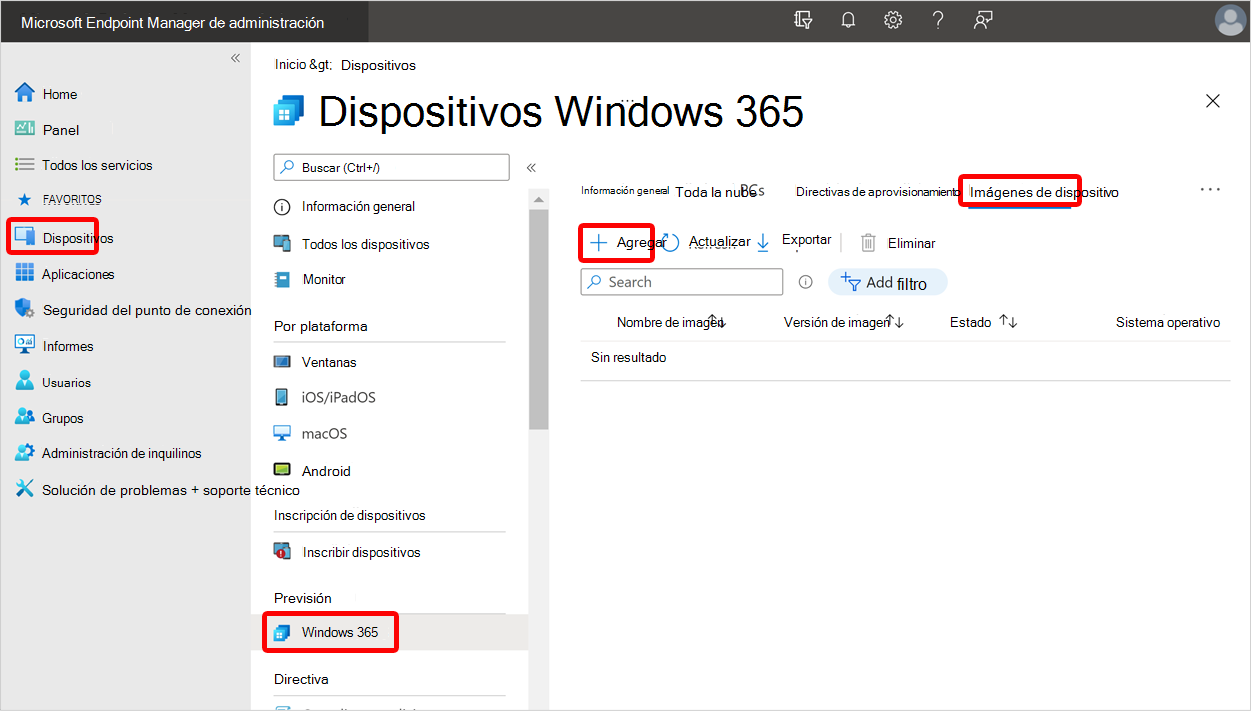
En el panel Agregar imagen, proporcione la siguiente información:
- Nombre de la imagen: el nombre de la imagen que desea agregar.
- Versión de la imagen: número de versión de la imagen con este formato: el formato Major(int).Minor(int).Patch(int). Por ejemplo, 0.0.1, 1.5.13.
- Suscripción: elija la suscripción de Azure de la que procede la imagen.
- Imagen de origen:elija la imagen que quiere agregar. La lista se rellenará con todas las imágenes personalizadas de la suscripción elegida que cumplan los requisitos previos.
Seleccione Agregar para agregar la imagen a la lista de imágenes de dispositivo.
Después de cargar correctamente la imagen, verá la imagen cargada al seleccionar una imagen para crear una directiva de aprovisionamiento.
Eliminación de una imagen de dispositivo personalizada
Puede seguir estos pasos para eliminar una imagen personalizada de Windows 365:
- Inicie sesión en el centro de administración de Microsoft Intune y seleccione Dispositivos>Windows 365>Imágenes de usuario.
- En la página Imágenes de dispositivo, active la casilla situada junto a la imagen >Eliminar.
- Seleccione Sí en el menú emergente de confirmación para eliminar la imagen de forma permanente.
Las imágenes de dispositivo que se usan en una directiva de aprovisionamiento no se pueden eliminar. Elimine primero la directiva de aprovisionamiento y, a continuación, la imagen de dispositivo asociada.
Siguientes pasos
Cree una directiva de aprovisionamiento.
Para obtener más información sobre las máquinas virtuales y la creación de imágenes personalizadas en Azure, consulte Máquinas virtuales en Azure.